1、 打开“光影魔术手”软件,导入一张需要处理的图片,


2、 点击“基本调整”——“曲线”,

3、 通道改成“R通道”,然后,把曲线向下移动至图片看着舒服为止,

4、 然后点击“数码暗房”——“人像”——“局部美白”,


5、 调整参数值,然后在需要美白的地方来回移动光圈,设置好后,点击“确定”按钮。


6、 接着点击“基本调整”——“一键设置”——“一键补光”,
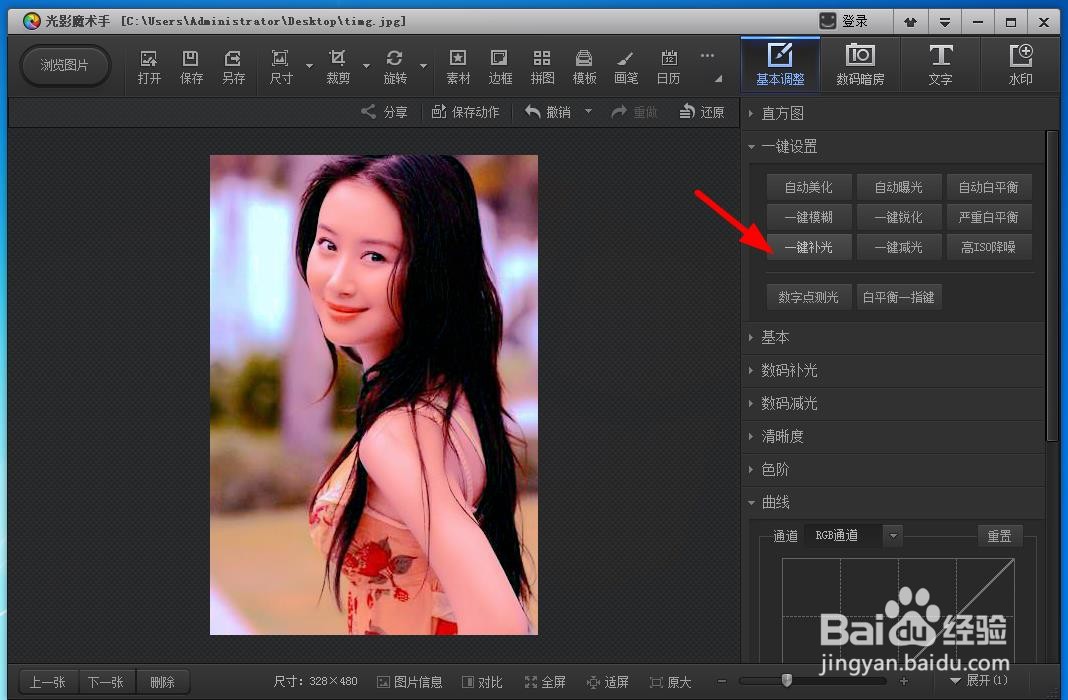
7、 这样就做好了。

时间:2024-10-15 10:22:03
1、 打开“光影魔术手”软件,导入一张需要处理的图片,


2、 点击“基本调整”——“曲线”,

3、 通道改成“R通道”,然后,把曲线向下移动至图片看着舒服为止,

4、 然后点击“数码暗房”——“人像”——“局部美白”,


5、 调整参数值,然后在需要美白的地方来回移动光圈,设置好后,点击“确定”按钮。


6、 接着点击“基本调整”——“一键设置”——“一键补光”,
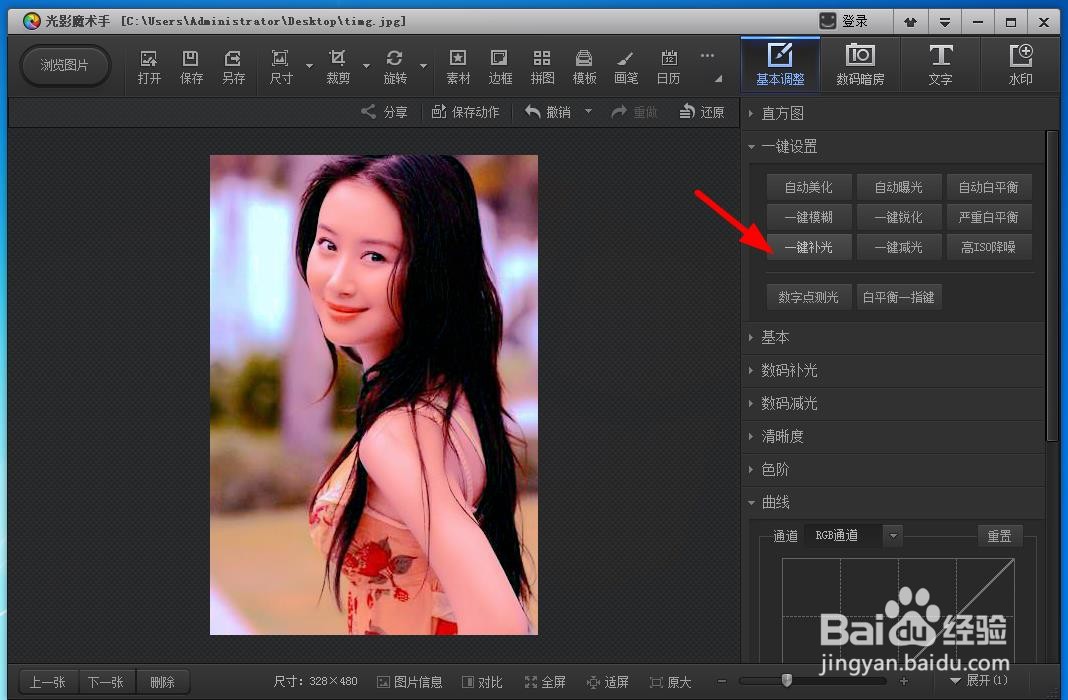
7、 这样就做好了。

